Ecco come puoi aggiungere più account utente a Windows 10
Vai a Impostazioni di Windows 10
Fai clic su Famiglia e altri utenti
In Altri utenti fai clic su Aggiungi qualcun altro a questo PC
Entra e aggiungi la nuova email per l'account
Se la persona non ha un indirizzo email, fai clic su Non ho i dati di accesso di questa persona
Vorresti condividere il tuo PC o tablet Windows 10 con qualcuno ma sei preoccupato che abbia accesso a tutti i tuoi file personali e account di social media? Con più account su Windows 10, puoi, senza preoccuparti di occhi indiscreti.
Passaggio 1: per configurare più account, vai su Impostazioni, quindi su Account.
Passaggio 2: a sinistra, seleziona "Famiglia e altri utenti".
Passaggio 3: in "Altri utenti", fare clic su "Aggiungi qualcun altro a questo PC".
Passaggio 4: se la persona che desideri utilizzare il tuo PC è una persona di cui ti fidi, aggiungi la sua email e segui le istruzioni. In caso contrario, seleziona "La persona che voglio aggiungere non ha un indirizzo e-mail", quindi "Aggiungi un utente senza un account Microsoft" per aggiungerlo come utente ospite.
Passaggio 5: assegnare un nome all'account, ad esempio "Utente ospite", aggiungere una password se necessario, quindi fare clic su Fine.
Ecco fatto, ora puoi uscire dal tuo account e accedere all'account ospite che hai appena creato. Nota che nessuno dei tuoi file personali è accessibile da questo account, quindi è sicuro consentire ad altri di utilizzare il tuo PC.

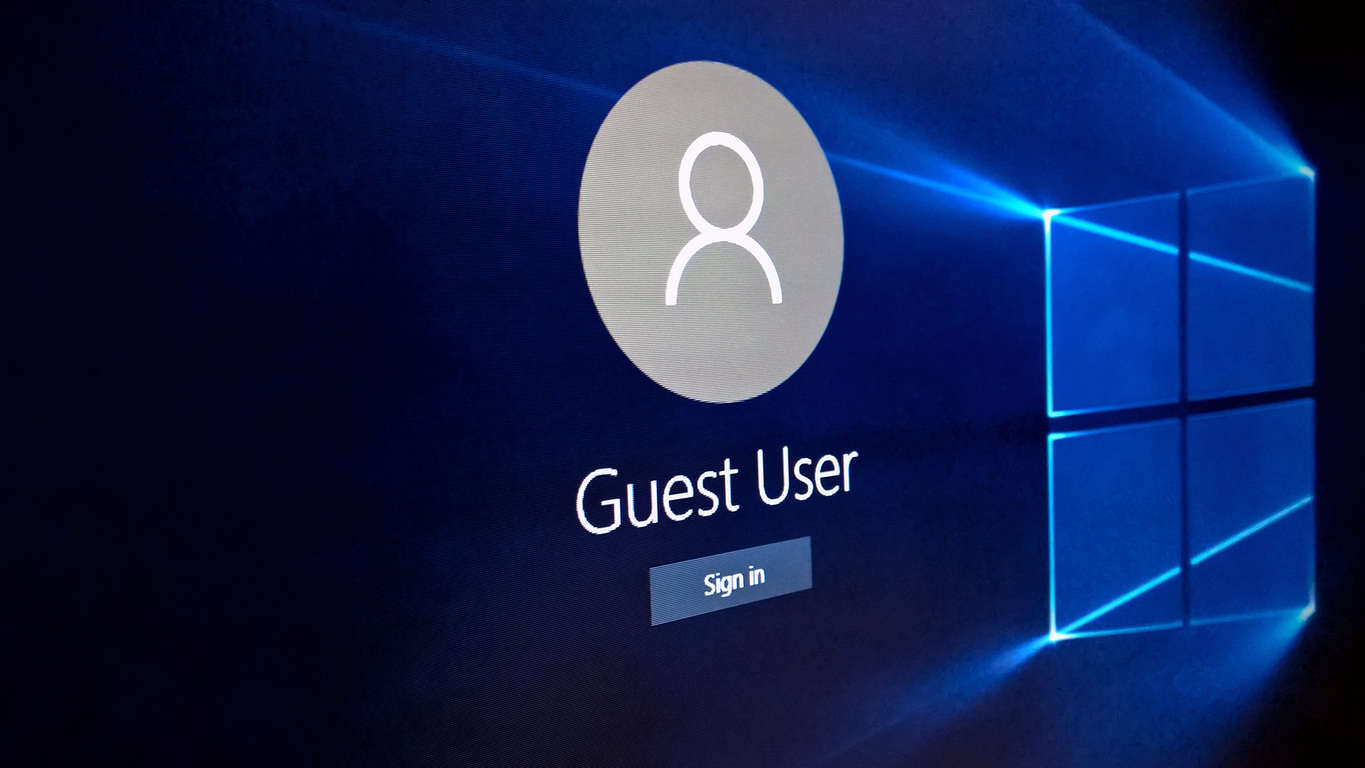





![Come abilitare/disabilitare il Boot Manager di Windows [Windows 10] Come abilitare/disabilitare il Boot Manager di Windows [Windows 10]](https://cloudo3.com/resources4/images1/image-1580-1109095003248.jpg)





















